winrar压缩成zip 使用WinRAR将文件转换为ZIP格式的方法
更新时间:2023-09-30 15:09:34作者:xtyang
winrar压缩成zip,WinRAR是一款功能强大的压缩软件,不仅可以压缩文件,还能将文件转换为ZIP格式,在使用WinRAR将文件转换为ZIP格式之前,我们需要先安装并打开WinRAR软件。接下来我们可以选择要转换的文件,然后点击鼠标右键,在弹出的菜单中选择添加到压缩文件。在弹出的对话框中,我们可以设置ZIP格式的压缩选项,例如压缩级别、压缩文件名等。点击确定按钮即可将文件成功转换为ZIP格式,方便我们在网络传输或存储时使用。通过使用WinRAR将文件转换为ZIP格式,我们能够更加高效地管理和传输文件,提高工作效率。
具体步骤:
1.选择一个文件。
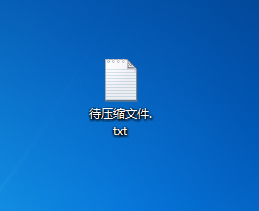
2.在该文件夹上单击鼠标右键,在弹出的菜单中选择“添加到压缩文件”。
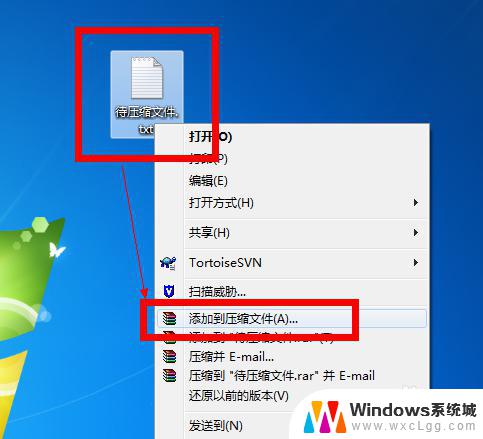
3.进入“压缩文件名和参数”设置界面,注意这里的“压缩文件名”应该就是刚才选择要进行压缩的文件名。
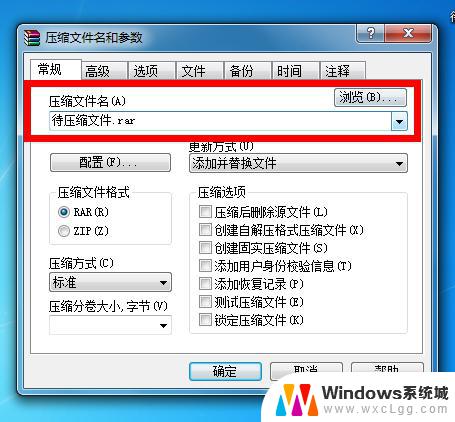
4.在“压缩文件格式”选项中选择“ZIP(Z)”。这样就可以将文件压缩成ZIP格式了。

5.在“高级”选项卡中,还可以为压缩包设置一个密码。
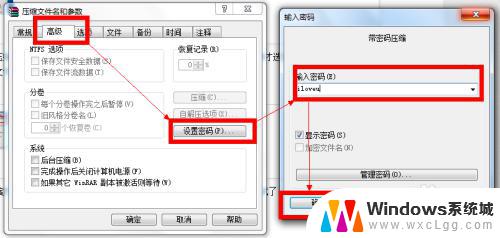
6.一切完毕后,单击“确定”按钮,就可以生成压缩文件了。
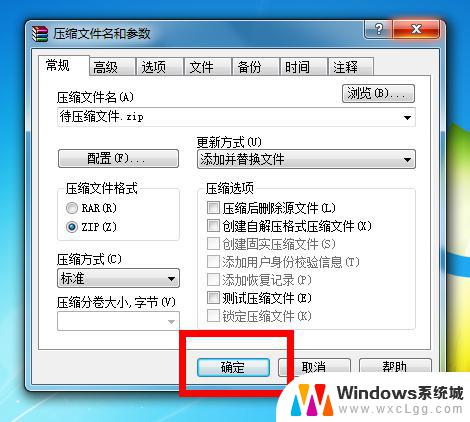

以上就是将WinRAR压缩文件转换为ZIP格式的全部内容,如果您遇到了此类情况,可以按照本文所述的方法解决,我们希望这能为您提供帮助。
winrar压缩成zip 使用WinRAR将文件转换为ZIP格式的方法相关教程
-
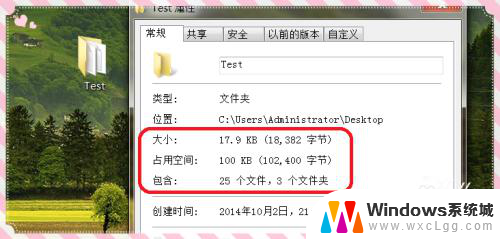 如何把文件压缩zip的很小 如何将文件压缩到最小
如何把文件压缩zip的很小 如何将文件压缩到最小2024-01-05
-
 winrar文件解压 winrar怎么解压rar文件
winrar文件解压 winrar怎么解压rar文件2024-06-13
-
 zip压缩密码 如何给zip压缩文件加密
zip压缩密码 如何给zip压缩文件加密2023-12-31
-
 winrar锁定压缩文件 WinRAR如何保护压缩文件安全
winrar锁定压缩文件 WinRAR如何保护压缩文件安全2024-10-29
-
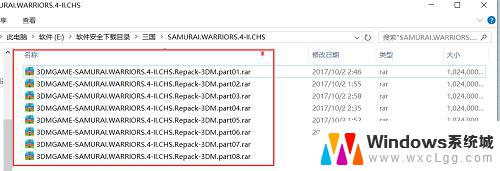 压缩文件分卷怎么解压 如何解压分卷压缩文件WinRAR
压缩文件分卷怎么解压 如何解压分卷压缩文件WinRAR2023-10-29
-
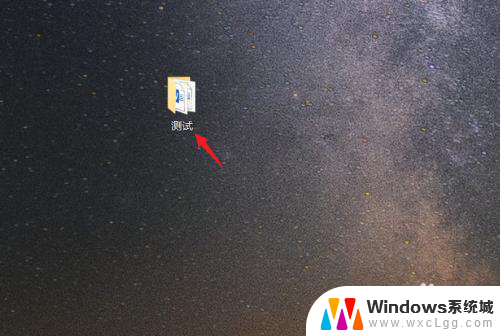 如何将文件夹压缩成压缩包 如何将文件夹压缩成压缩包
如何将文件夹压缩成压缩包 如何将文件夹压缩成压缩包2023-11-27
电脑教程推荐
- 1 固态硬盘装进去电脑没有显示怎么办 电脑新增固态硬盘无法显示怎么办
- 2 switch手柄对应键盘键位 手柄按键对应键盘键位图
- 3 微信图片怎么发原图 微信发图片怎样选择原图
- 4 微信拉黑对方怎么拉回来 怎么解除微信拉黑
- 5 笔记本键盘数字打不出 笔记本电脑数字键无法使用的解决方法
- 6 天正打开时怎么切换cad版本 天正CAD默认运行的CAD版本如何更改
- 7 家庭wifi密码忘记了怎么找回来 家里wifi密码忘了怎么办
- 8 怎么关闭edge浏览器的广告 Edge浏览器拦截弹窗和广告的步骤
- 9 windows未激活怎么弄 windows系统未激活怎么解决
- 10 文件夹顺序如何自己设置 电脑文件夹自定义排序方法